Recovery-CDs immer wieder erstellen: Unterschied zwischen den Versionen
Aus ThinkPad-Wiki
KKeine Bearbeitungszusammenfassung |
|||
| Zeile 19: | Zeile 19: | ||
Die Einstellungen in der Datei "Service_Done" kann man auch ändern, in dem man in den Windows-Ordneroptionen (Reiter Ansicht) die geschützten Dateien sichtbar macht und in dem Bereich "versteckte Dateien und Order" die Einstellung "Ausgeblendete Dateien, Order und Laufwerke anzeigen" auswählt. | Die Einstellungen in der Datei "Service_Done" kann man auch ändern, in dem man in den Windows-Ordneroptionen (Reiter Ansicht) die geschützten Dateien sichtbar macht und in dem Bereich "versteckte Dateien und Order" die Einstellung "Ausgeblendete Dateien, Order und Laufwerke anzeigen" auswählt. | ||
Nun kann man sich den Inhalts des Recovery-Laufwerkes anzeigen lassen: Im Windows-Explorer ein Rechtsklick auf den Laufwerksnamen/Symbol und " | Nun kann man sich den Inhalts des Recovery-Laufwerkes anzeigen lassen: Im Windows-Explorer ein Rechtsklick auf den Laufwerksnamen/Symbol und "Öffnen" auswählen. | ||
== Weblinks == | == Weblinks == | ||
Version vom 14. März 2012, 10:40 Uhr
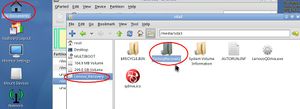
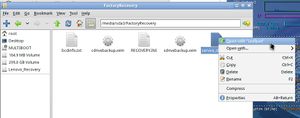
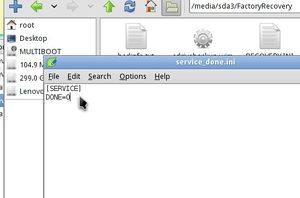
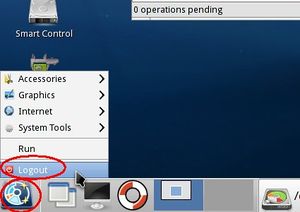
Um einen weiteren Satz Recovery-CDs/DVDs für sein Thinkpad zu erstellen, muss man auf der recovery-Partition ein Flag setzen, damit das Programm "Wiederherstellungsdatenträger erstellen" sich nicht mehr weigert.
Vorgehensweise
- Booten von einer Parted Magic - CD
- Auf dem Desktop liegt das Icon "My Documents" - dieses starten
- Im sich öffnendem Fenster links "Lenovo_Recovery" auswählen
- Im rechten Fenster Doppelklick auf den Ordner "FactoryRecovery" (Bild 1)
- Datei "Service_Done" mit Rechtsklick und "Open with Leafpad" öffnen (Bild 2)
- Den Eintrag "Done=1" in "Done=0" ändern und "File"-"Save" (Bild 3)
- Anschließend Rechner neu booten (Bild 4)
Alternative bei Windows 7
Die Einstellungen in der Datei "Service_Done" kann man auch ändern, in dem man in den Windows-Ordneroptionen (Reiter Ansicht) die geschützten Dateien sichtbar macht und in dem Bereich "versteckte Dateien und Order" die Einstellung "Ausgeblendete Dateien, Order und Laufwerke anzeigen" auswählt. Nun kann man sich den Inhalts des Recovery-Laufwerkes anzeigen lassen: Im Windows-Explorer ein Rechtsklick auf den Laufwerksnamen/Symbol und "Öffnen" auswählen.
